Guía paso a paso: Cómo activar y desactivar un diccionario en HelpNDoc
Para adaptarse a tus requisitos específicos, HelpNDoc te permite seleccionar los diccionarios que utiliza el corrector automático. Puedes activar uno o varios diccionarios a la vez. También es muy fácil desactivar un diccionario.
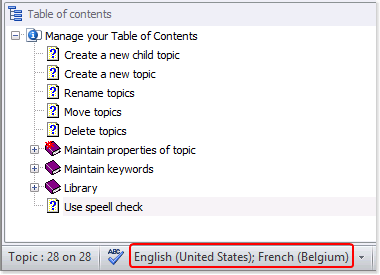
Hay dos maneras de activar y desactivar diccionarios.

Opción 1
Haz clic en la flecha abajo que hay a la derecha de los diccionarios actualmente activados, que se muestran en la esquina inferior izquierda de tu página.
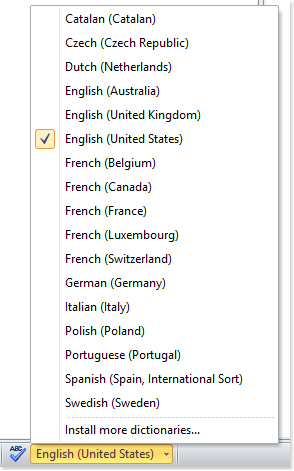
Esto mostrará un menú de diccionarios que puedes usar en tus proyectos.
Una marca de verificación indica que el diccionario ha sido activado. Al estar activado, el diccionario será utilizado por el corrector para revisar el proyecto actual.
Puedes activar más de un diccionario a la vez, por lo que al activar uno nuevo, no desactivarás ninguno de los diccionarios ya seleccionados.
Para activar un nuevo diccionario, haz clic en él.
Para desactivar un diccionario, haz clic en la marca de verificación para eliminarla.
Con esto se cerrará el menú y se mostrarán los diccionarios activados en la esquina inferior izquierda de la página, como puedes ver arriba.
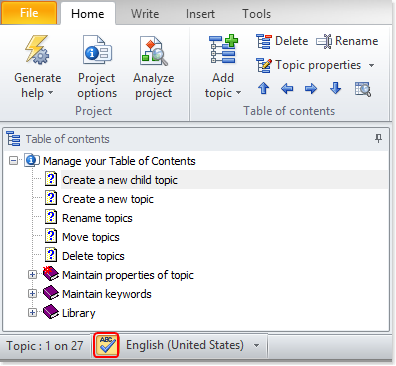
Opción 2
Haz clic en el icono de opciones del corrector que hay en la esquina inferior izquierda de la página.
Esto abrirá una ventana que muestra los ajustes del corrector ortográfico.
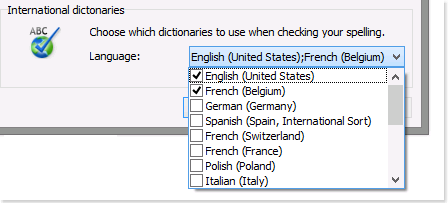
Para activar diccionarios nuevos o desactivar diccionarios existentes, haz clic en la flecha abajo que hay a la derecha.
Esto hará aparecer una lista de los diccionarios actualmente disponibles. Haz clic para marcar los que quieras activar y desmarcar los que quieras desactivar.
Para guardar los cambios y cerrar la ventana, haz clic en OK en la esquina inferior derecha de la ventana.
Cuando desactives un diccionario, dejará de utilizarse en la revisión ortográfica del proyecto. Sin embargo, no se elimina de HelpNDoc, sino que permanece disponible. De esta manera, podrás reactivarlo posteriormente para el proyecto, o aplicarlo a otros proyectos en el futuro.